Viktigheten av Google Analytics og overgangen til GA4
Det er avgjørende å benytte seg av Google Analytics for å få innsikt i trafikken på ditt nettsted. Google introduserte den lenge etterlengtede GA4-versjonen i 2020. Mange har allerede tatt i bruk denne plattformen, men for de som fremdeles bruker den eldre Universal Analytics (GA3), er det på tide å skifte til den nye løsningen.
Siden 2005 har Google Analytics vært et verdifullt verktøy for markedsførere, som har brukt det til å analysere nettrafikk ved hjelp av statistiske data. GA3 var et avansert sporingssystem som tilbød funksjoner for å kartlegge detaljer om kundenes innsikt og atferd på et nettsted.
Nå er vi i GA4-æraen, der data presenteres basert på hendelser og parametere. Dette er en annen tilnærming enn i GA3, der man målte økter og sidevisninger.
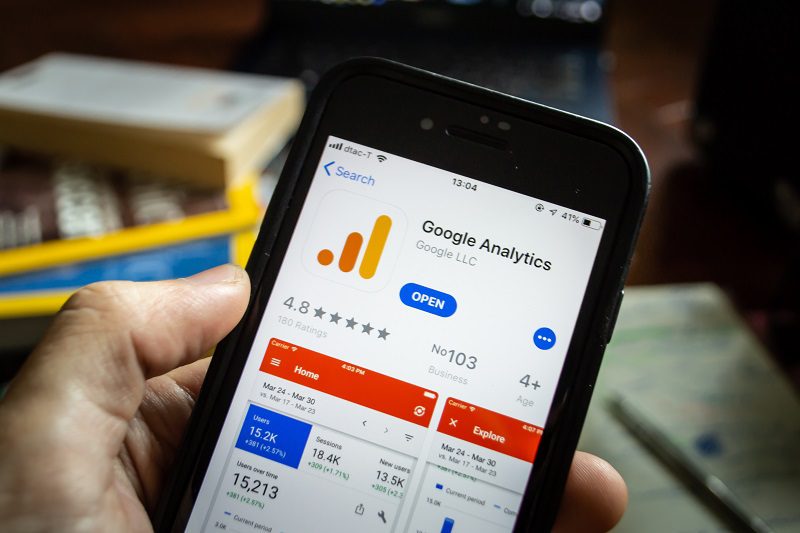
Denne artikkelen tar for seg hvordan du kan sikre dataene fra Universal Analytics (GA3) før de forsvinner. Men hvorfor lanserte Google GA4, og er det nødvendig å oppgradere til det nye grensesnittet? La oss se nærmere på det!
Situasjonen etter lanseringen av GA4
Google har tidligere gjort endringer i analyseplattformen sin. Den klassiske Google Analytics ble introdusert i 2007, og ble oppgradert med synkron kode (ga.js) og senere asynkron kode (ga.js.). Disse endringene forbedret sporingen av e-handelstransaksjoner og økte sidehastigheten.
Universal Analytics (GA3) brukte mer avanserte sporingskoder (analytics.js-tagger) for å generere mer pålitelige data. I tillegg integrerte GA3-plattformen alle dataene fra tidligere versjoner med en egenskaps-ID (UA-XXXXXXXXX-1), uten at det krevde ekstra innsats fra brukerne.
Den nye GA4 har forbedret ytelsen og lager rapporter basert på både nett- og app-plattformer. Den har fokus på personvern. Mens UA samlet inn førsteparts informasjonskapsler og brukernes IP-adresser, sporer GA4 data ved hjelp av førsteparts informasjonskapsler kombinert med kunstig intelligens, som analyserer brukeratferd.
GA4-grensesnittet er annerledes enn den tidligere versjonen med en egenskaps-ID (G-XXXXXXXXX.) Det er ikke en oppgradering, men en fullstendig erstatning av det tidligere analyseverktøyet, uten automatisk overføring av data til den nye plattformen.
Tiden for GA3 er nå ute. Google stengte Universal Analytics for standardnettsteder 1. juli 2023. Det vil si at det ikke lenger behandles data fra denne datoen.
Google Analytics 360 vil være aktivt frem til 1. oktober 2023, men hele plattformen stenges innen 1. juli 2024.
Hva skjer med Google UA-data?
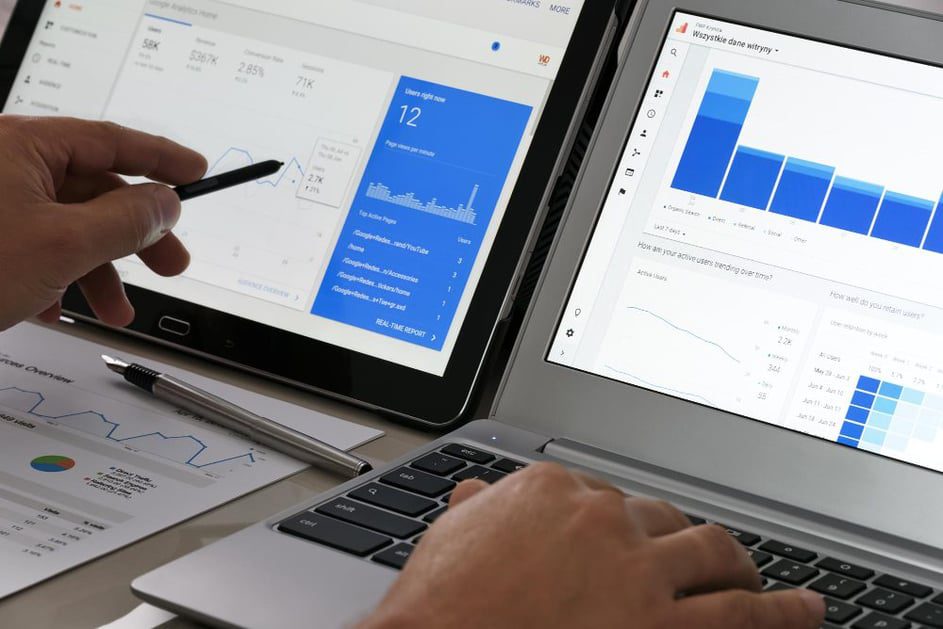
Eksperter som jobber med store merkevarer eller e-handelsportaler har i årevis samlet inn data for å forstå kundenes atferd og andre viktige faktorer. Hva skjer med all innsatsen som er lagt i dataanalyse og forskning?
Hva anbefaler Google angående UA-data? Er disse dataene fortsatt nyttige, eller har de mistet sin verdi?
Svaret er at disse dataene fortsatt kan være en verdifull informasjonskilde som du kan bruke for fremtidige markedsføringsstrategier. Diskuter med markedsføringsteamet hvilke spesifikke beregninger som tidligere har vært utfordrende og som er relevante for kommende kampanjer.
Hvis du er sent ute, mister du alle data som er samlet inn i UA-grensesnittet. Google har offisielt annonsert at UA-plattformen vil bli nedlagt, og de anbefaler å eksportere data i god tid før de slettes permanent.
Spørsmålet er derfor: Hvordan sikkerhetskopiere Universal Analytics- eller GA3-data før de slettes?
Faktorer som påvirker sikkerhetskopiering av data i Universal Analytics
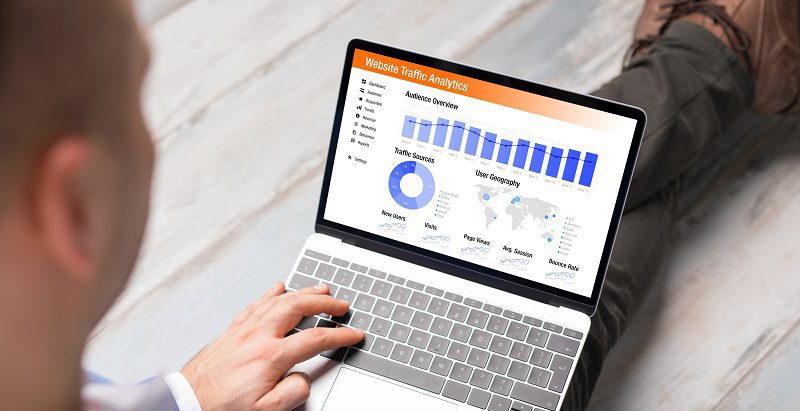
Når du eksporterer data fra UA-plattformen, må du være oppmerksom på følgende:
- Noen rader kan bli utelatt hvis du ikke definerer egendefinerte dimensjoner eller hendelser riktig under sikkerhetskopieringen.
- Det er en begrensning på ni dimensjoner og ti beregninger i ett enkelt søk.
- Begrensninger i rapporteringsspørsmål kan oppstå med store datamengder, der sikkerhetskopifilen kan ha høy kardinalitetsdimensjoner merket som «annet» på en enkelt rad.
- Beregninger for brukerengasjement kan være problematiske, da det ikke er mulig å inkludere tallene per bruker på ukes- eller månedsbasis.
- Med store datamengder kan det være vanskelig å unngå sampling når data eksporteres. Det anbefales derfor å sikkerhetskopiere data fra noen få dager om gangen, for å holde øktene under 500 000.
Du bør derfor være nøye med å velge riktig metode eller verktøy for å eksportere Universal Analytics-data.
Hvordan sikkerhetskopiere Universal Analytics-data
Det er nå klart at du må flytte nettressursene dine, eller mer presist, integrere dem med det nye og avanserte analyseverktøyet GA4. I mellomtiden kan du ta en sikkerhetskopi av de historiske analysedataene fra UA-grensesnittet.
Det kan være komplisert å eksportere alle UA-data. Derfor bør du vurdere hvilke beregninger som er viktigst og hvilke som er mindre relevante. Her er de tre mest brukte metodene for å lagre Universal Analytics- eller GA3-dataene:
- Sikkerhetskopiering av data til CSV, Excel eller Sheets via eksportfunksjonen eller et Sheets-koblingstillegg.
- Sikkerhetskopiering av data til BigQuery.
- Sikkerhetskopiering av data ved hjelp av eksterne verktøy:
- Analytics Safe
- Piped out
- Upped game
- Electrik.AI
Vi vil nå se nærmere på hver av disse metodene.
Sikkerhetskopiering av data til CSV, Excel eller Sheets
Med denne metoden kan du lagre dataene i Google Sheets eller lokalt på din datamaskin i CSV-, Excel- eller PDF-format. Eksportfunksjonen i UA-data er enkel å bruke, men det kan være en tidkrevende oppgave, spesielt hvis du har store datamengder.
Store datasett kan bli en utfordring hvis du gjør den samme oppgaven over flere dager. Det er også begrensninger på 5000 transaksjoner samtidig, og med begrensninger på dimensjoner og beregninger. Eksportfunksjonen kan også gi samplingproblemer, og flere overskrifter og rader kan skape komplikasjoner.
Eksportere til CSV-format lokalt
Denne metoden krever innsats fra brukeren.
Trinn 1. Logg deg på UA-grensesnittet og åpne en rapport eller tabell for eksport.
Trinn 2. Velg den spesifikke datoen for sikkerhetskopieringen.
Trinn 3. Klikk på «Eksporter»-knappen.
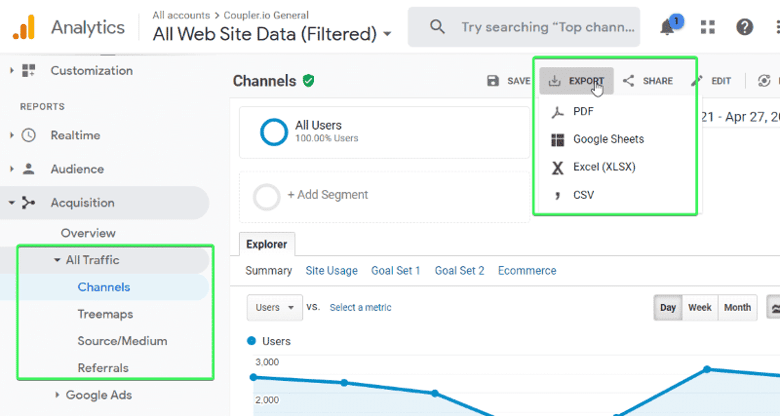
Trinn 4. Velg filformat fra Excel, CSV, PDF, Google Sheets, osv.
Trinn 5. Velg hvor du vil lagre filen på din lokale datamaskin.
Du kan nå kontrollere at rapportdataene er eksportert til ønsket plassering.
Bruke Sheets Connector-tillegg
Dette er en mer komplisert metode for å koble UA-data til Google Sheets.
Trinn 1. Logg deg på Google Disk og lag et ark i en egen mappe med et unikt navn.
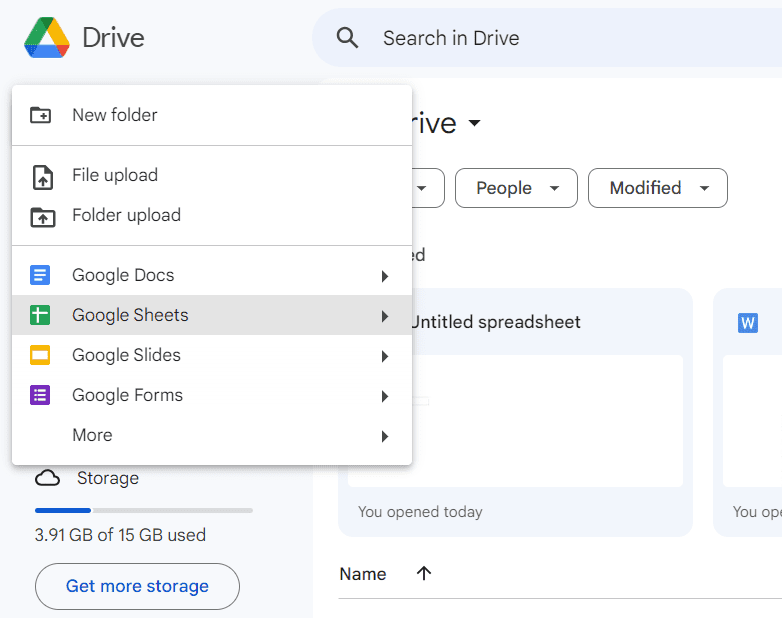
Trinn 2. Klikk på «Utvidelse»-fanen.
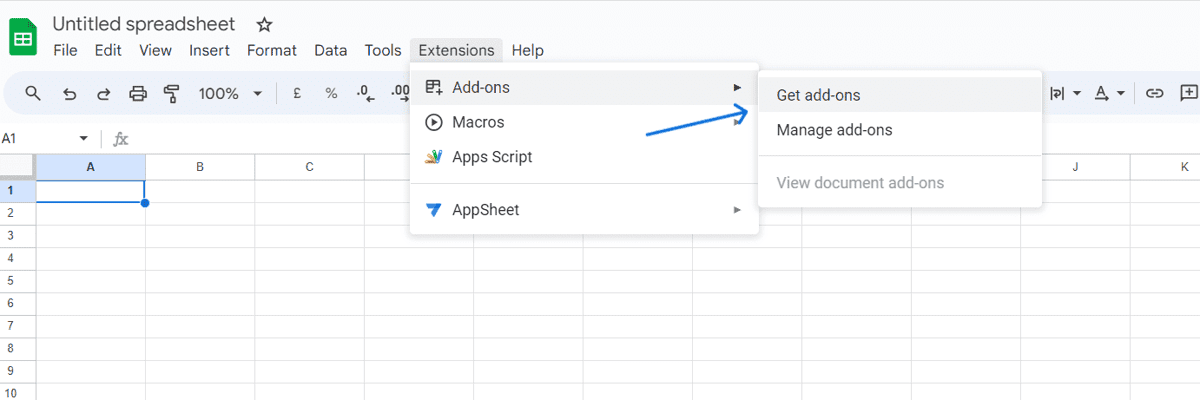
Trinn 3. Velg «Add-Ons» og deretter «Get Add-ons».
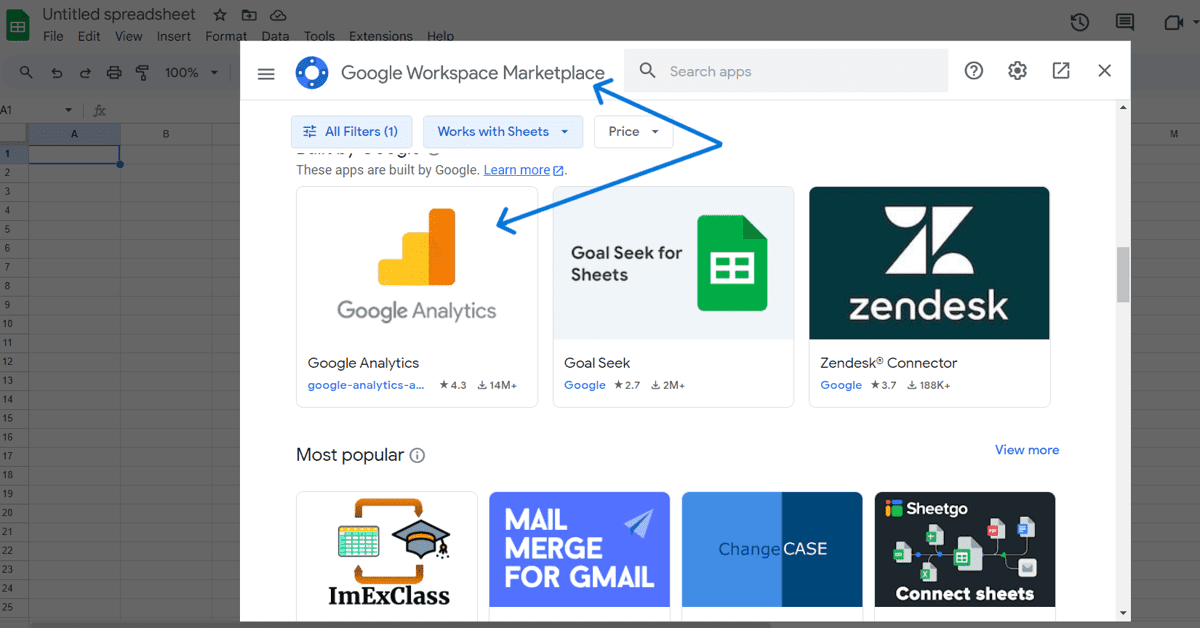
Trinn 4. Last ned og installer Google Analytics-applikasjonen fra Google Workspace Marketplace.
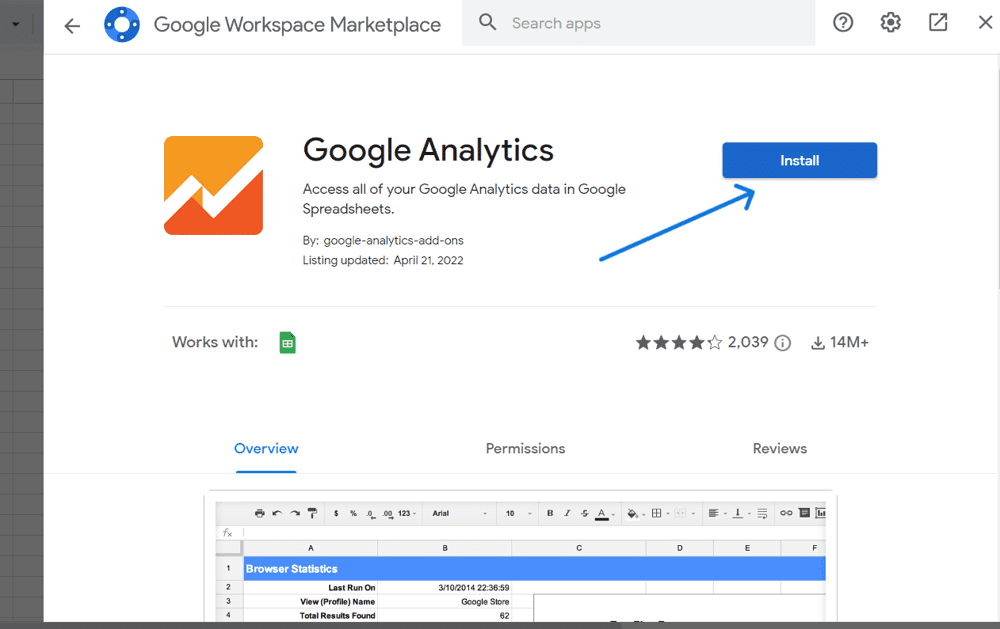
Trinn 5. Åpne det nyopprettede Google Sheets-arket, og trykk på «Utvidelse»-fanen igjen for å sjekke «Google Analytics»-alternativet.
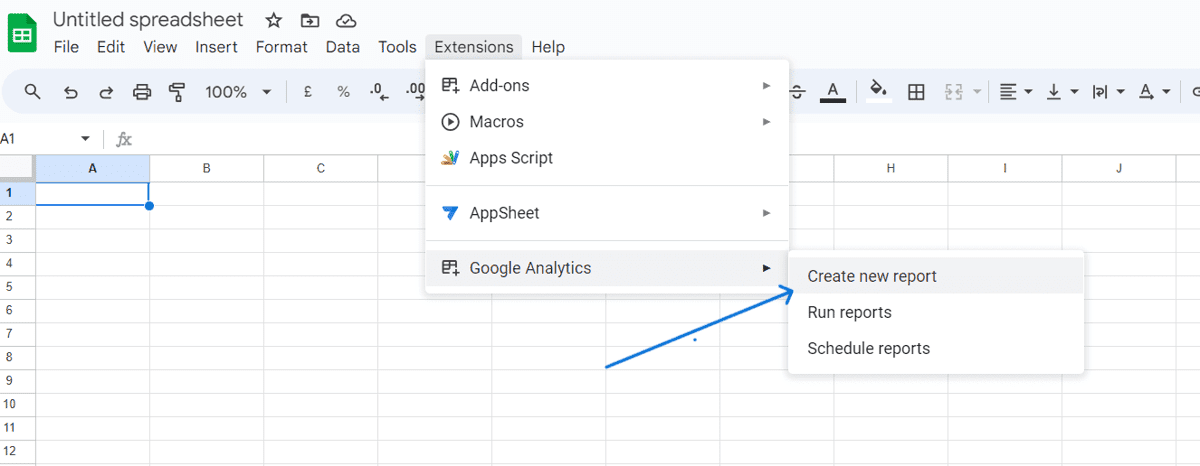
Trinn 6. Hold markøren over «Google Analytics»-alternativet, og klikk på «Opprett ny rapport».
Trinn 7. Gi rapporten et navn, og velg kontoen, egenskapen og visningen du vil sikkerhetskopiere.
Trinn 8. Velg beregninger og dimensjoner i rapporten, for eksempel brukere, fluktfrekvens, kilde, medium, osv. Du kan la segmentkolonnen stå tom. Du kan også tilpasse rapporten med datointervall og filtre.
Trinn 9. Klikk på «Opprett rapport» nederst på siden.
Trinn 10. Klikk nå på «Utvidelser»-fanen.
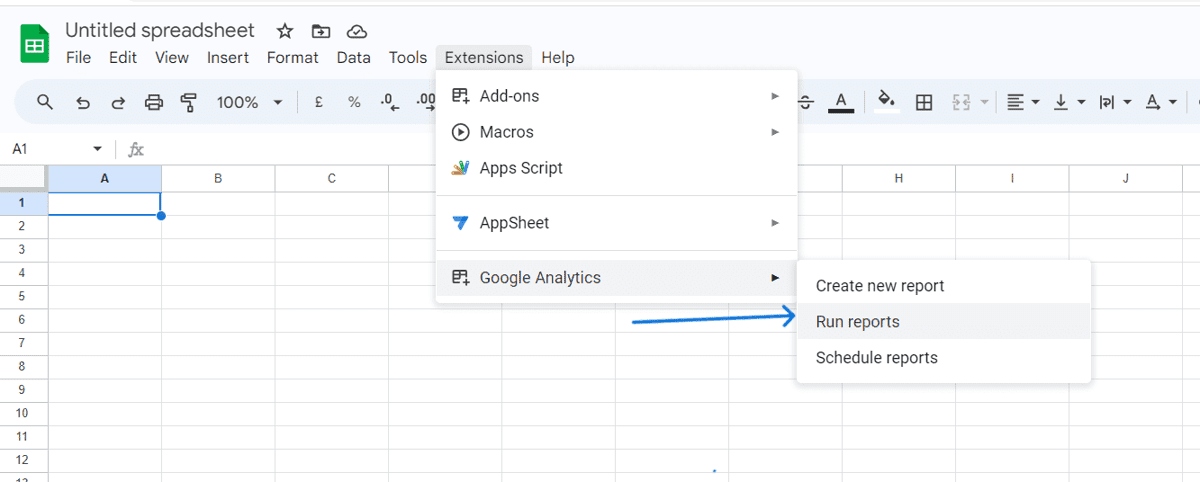
Trinn 11. Klikk på «Google Analytics» og velg «Kjør rapporter».
Prosessen vil nå eksportere dataene til arkene.
Eksporter UA-data ved hjelp av BigQuery
BigQuery er et skybasert datavarehus fra Google, designet for å håndtere store datamengder. Det er inkludert i GA4-plattformen, men kun betalende kunder av Google Analytics 360 kan benytte det til sikkerhetskopiering av data.
Eksportering av data via BigQuery kalles utfylling, og dataene overføres til en tabell med rader og kolonner, i stedet for en vanlig rapport.
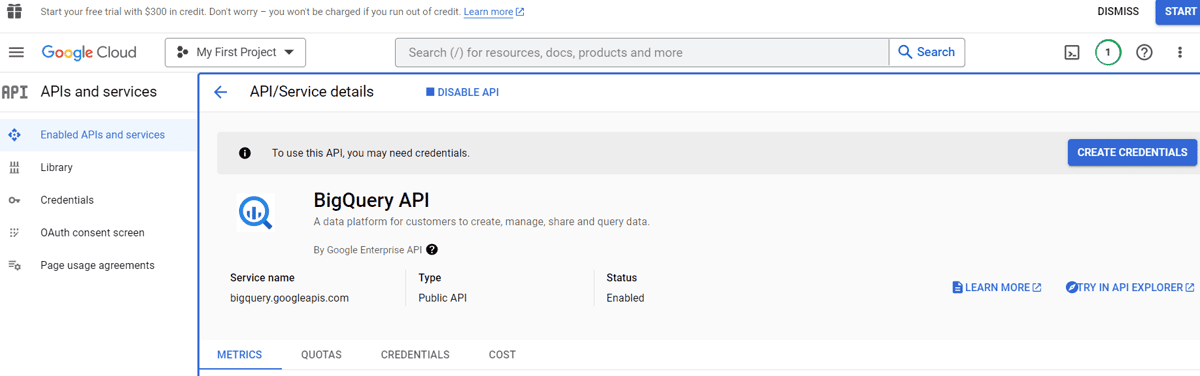
Start med å opprette et datasett og koble til Google Cloud-kontoen din. Du trenger et BigQuery-prosjekt med fakturering aktivert og en betalt kobling (som Supermetrics for BigQuery). Dette er nødvendig for å starte prosessen.
Det kan være utfordrende å administrere store og komplekse datastrukturer. Prosessen er omfattende og krever nøyaktighet. Følg derfor prosedyren nedenfor for å opprette datasettet, tilpasse skjemaet og administrere dataoverføringen for å planlegge utfyllingsprosedyren.
Trinn 1. Åpne BigQuery-prosjektet i Google-konsollen.
Trinn 2. Sjekk prosjekt-ID-en under «Explorer», og trykk på de tre vertikale prikkene ved siden av den.
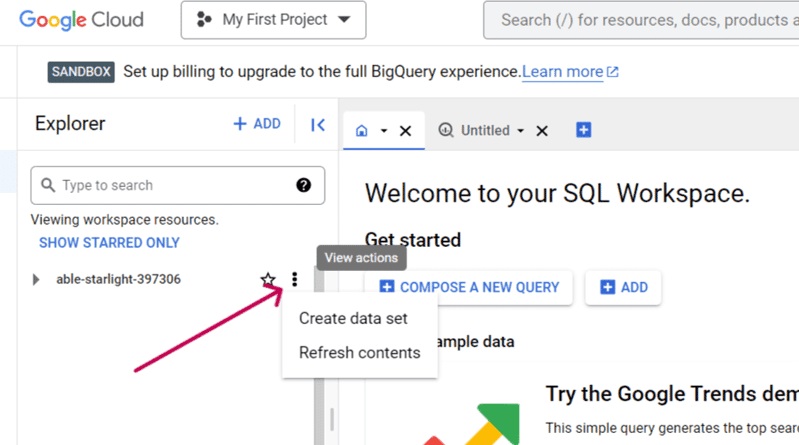
Trinn 3. Klikk på «Opprett datasett».
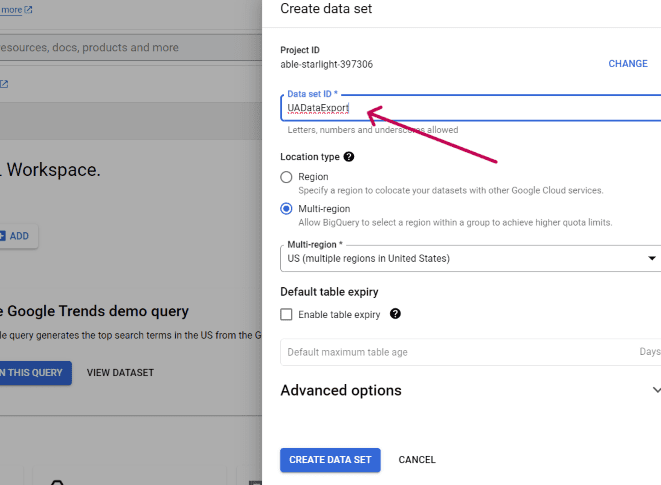
Trinn 4. I det nye vinduet skriver du inn datasett-IDen, som er navnet på datasettet. Klikk deretter på «Opprett datasett»-knappen.
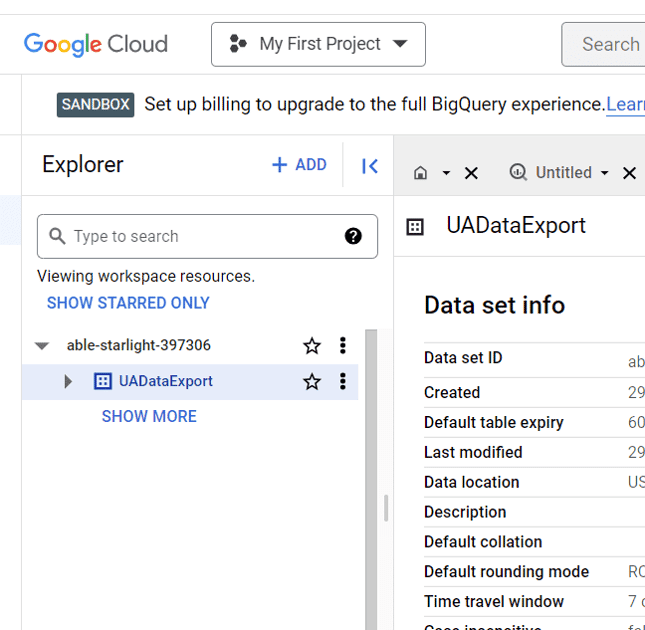
Trinn 5. Åpne BigQuery Data Transfer-kontoen din i Google-konsollen og sjekk prosjektnavnet øverst.
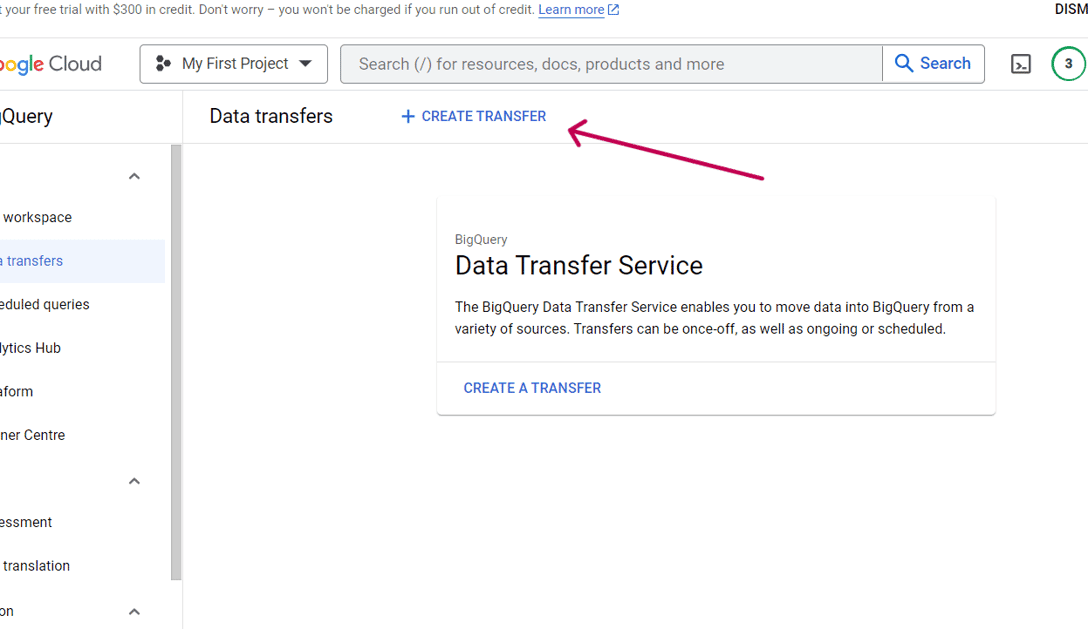
Trinn 6. Klikk på lenken «Opprett overføring» øverst.
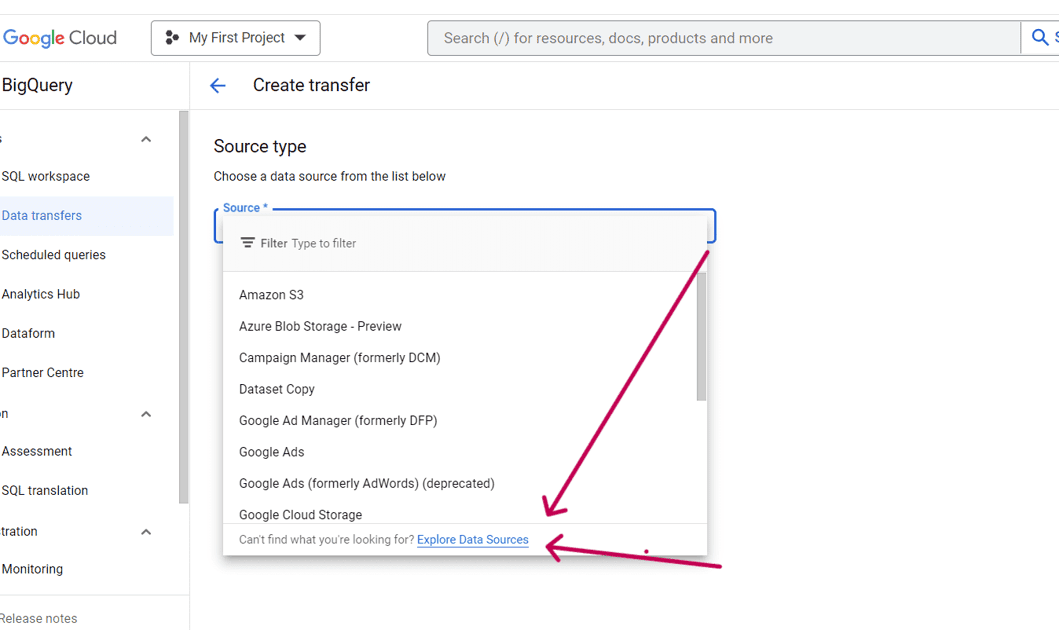
Trinn 7. Under «Kildetype» åpner du rullegardinmenyen for kilde, og klikker på lenken «Utforsk datakilder» nederst.
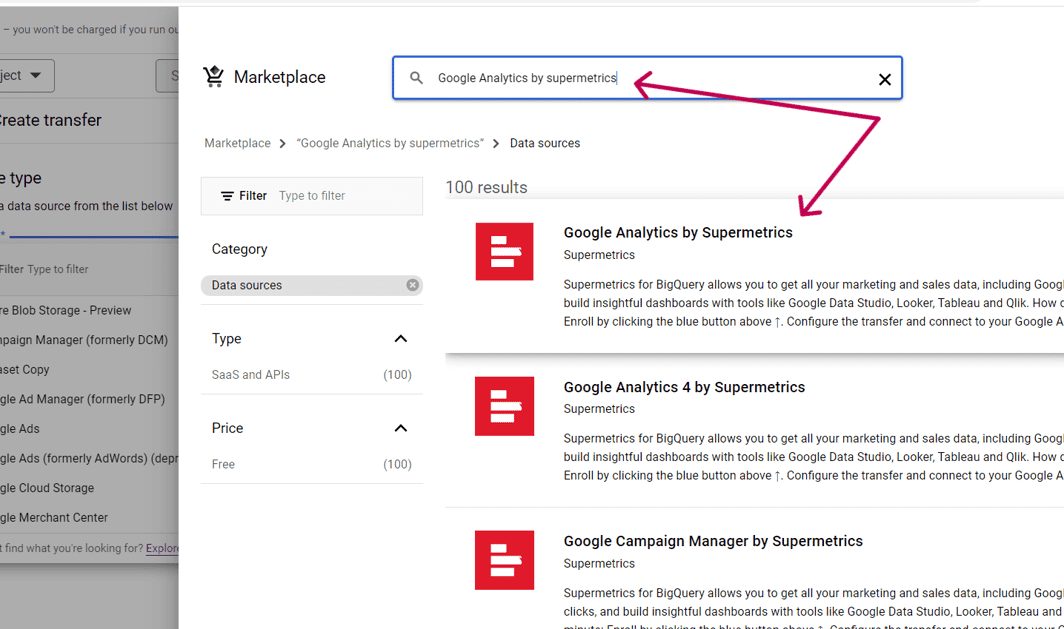
Trinn 8. Et nytt vindu med overskriften «Marketplace» vises. Skriv inn «Google Analytics by Supermetrics» i søkefeltet.
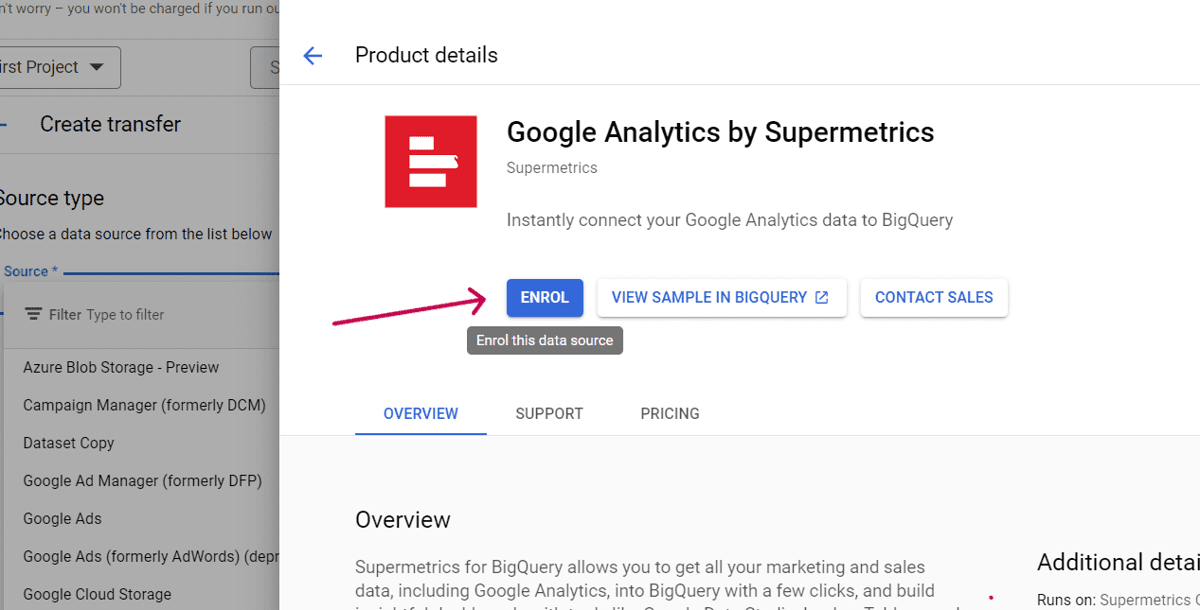
Trinn 9. Velg det søkte produktet og klikk på «Registrer»-knappen i neste vindu.
Trinn 10. Sjekk rullegardinmenyen for kilde igjen, og velg Google Analytics by Supermetrics.
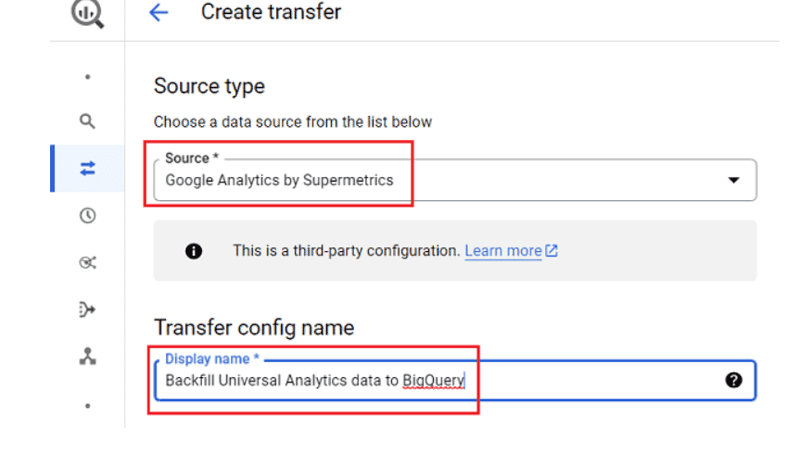
Trinn 11. Under «Overfør konfigurasjonsnavn» skriver du «Backfill UA-data til BigQuery».
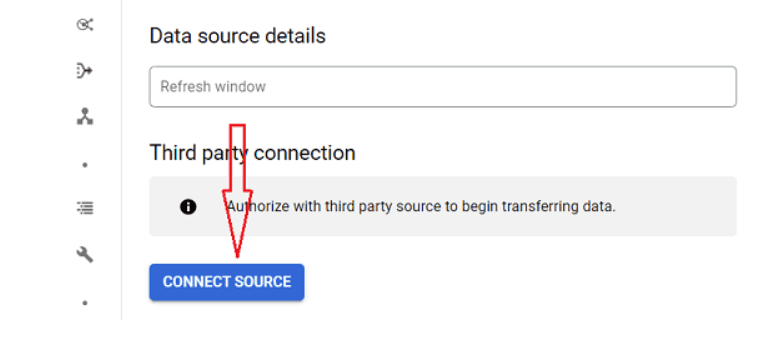
Trinn 12. Velg datasettet du opprettet (UADataExport) under «Destinasjonsinnstillinger», og klikk på «Koble til kilde»-knappen nederst.
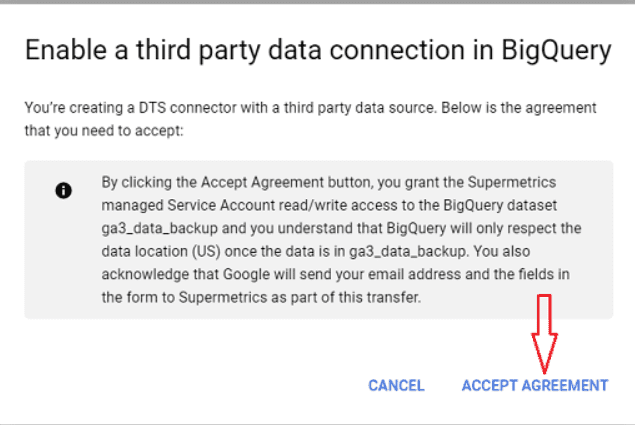
Trinn 13. Godta avtalen og følg påloggingstrinnene for å koble Google Analytics API til BigQuery.
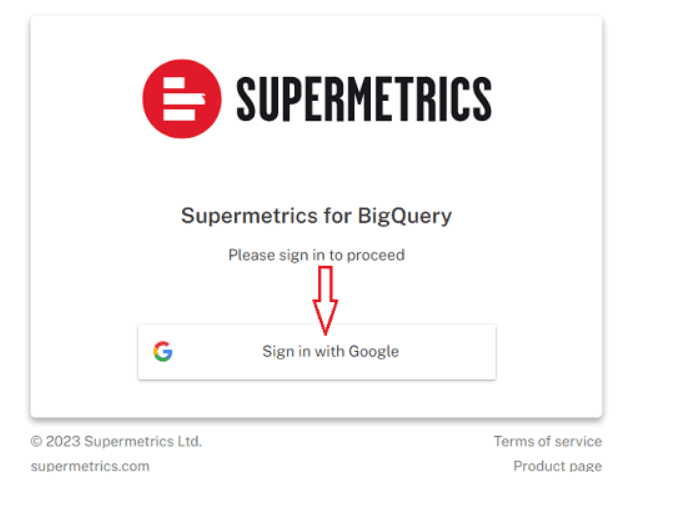
Trinn 14. Etter bekreftelse av Google-kontoen, velger du skjemaet og kontoene. Trykk deretter på Send-knappen.
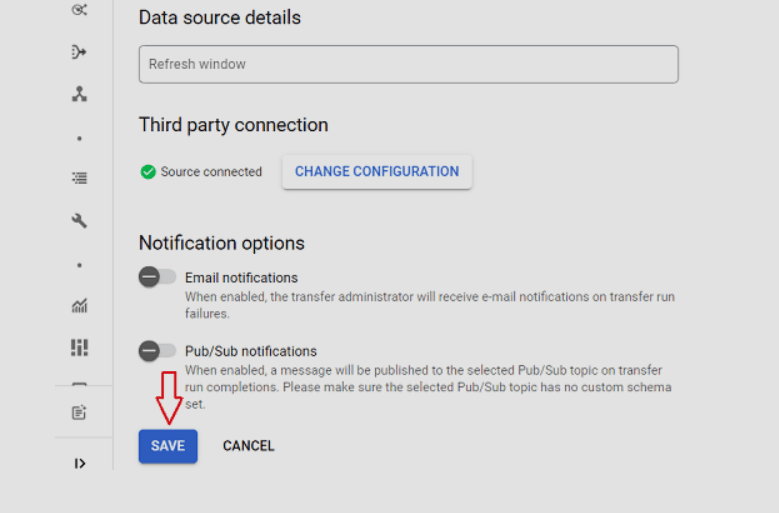
Trinn 15. Til slutt kobles kilden til. Lagre innstillingene.
Utfyllingsprosessen starter og viser «Overføringskjøringen venter».
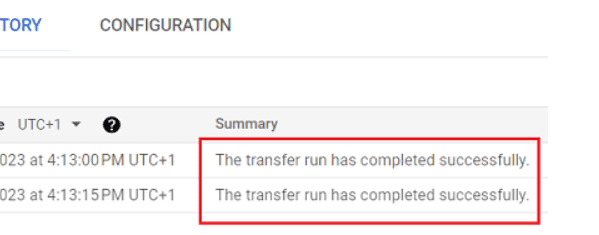
Etter noen minutter vises meldingen «Overføringskjøringen er fullført» ✔️ på skjermen.
Det finnes også en del tredjepartsverktøy som kan forenkle prosessen med å eksportere data fra Universal Analytics. Vi skal se nærmere på noen av disse verktøyene nedenfor.
#1. Analytics Safe
Analytics Safe er et teknologiselskap som tilbyr datasikkerhet for bedrifter. Mer enn 40 dataforskere og ingeniører har utviklet dette analyseverktøyet, som du kan benytte deg av med grunnleggende, middels og enterprise-abonnementer.
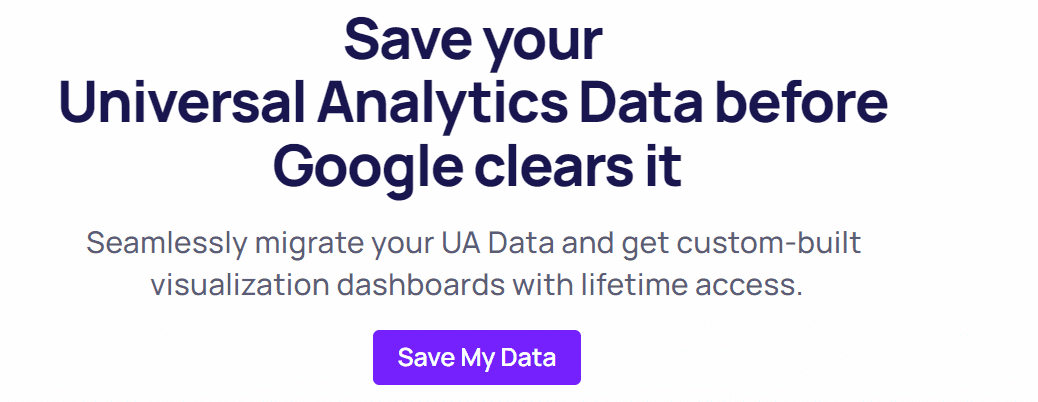
Verktøyet har et brukervennlig dashbord som gir deg mulighet til å generere resultater fra metriske data. Det sporer nettaktivitet for startups og store merkevarer som arbeider med komplekse tjenester, produkter, markedsføringsplaner eller brukerkommunikasjon.
De har tekniske eksperter som kan hjelpe deg med spørsmål om e-handelsnettstedsanalyse samtidig som de sikrer UA-dataene. Disse ekspertene tar seg av hele prosessen med Universal Analytics-dataeksport. Du trenger bare å dele tilgangen til ditt UA-grensesnitt, så lager de et interaktivt dashbord der du kan visualisere de migrerte dataene.
Dette nettbaserte verktøyet gir deg fleksibiliteten til å inkludere UA-data i GA4-grensesnittet, som du kan få tilgang til fra alle enheter med internett.
#2. Piped Out
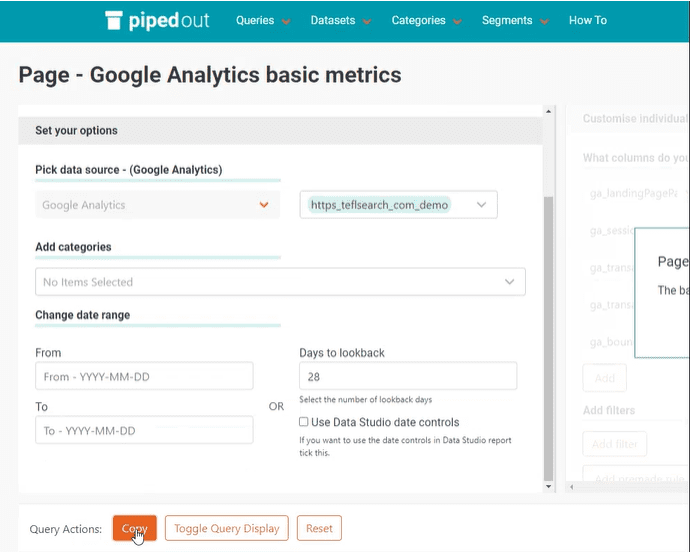
Piped Out er en totalleverandør av datatjenester. De jobber både som et internt team eller et eksternt byrå og tilbyr alle typer datavarehustjenester, inkludert UA-datamigrering, rangsporring og full datatjeneste.
Verktøyet er designet for å fokusere på SEO-datakilder, samtidig som det administrerer Google Analytics, Search Console, loggfiler, crawl-data, rangsporring og lenkedata. Piped Out har forhåndsbygde SQL-spørringer for å fylle ut skjema for SEO-beregninger.
Selskapet har erfaring med å håndtere store nettsteder med store datamengder, og de kan enkelt overkomme problemer knyttet til sampling og datagrenser. Verktøyet behandler rå UA-data eksportert over BigQuery og administrerer også GA4-grensesnittet for analyse.
Det kan være tidkrevende å bruke Google Analytics-plattformen, da det tar lang tid å laste inn data. Dette kan også føre til feil under eksport av store datamengder. Piped Out er utviklet for å håndtere disse problemene, og du kan enkelt opprette en bedriftskonto i GA4 for jevn og problemfri bruk.
Teamet vil ha en formell konsultasjon med ditt tekniske personale om forretningsdetaljer og datakrav for vekst. De vil opprette et datavarehus for å lagre UA-dataene og integrere dem med verktøyet for fleksibel bruk.
#3. Upped Game
Nettanalytikerne hos Upped Game er eksperter innen datainnsamling, analyse og rapportering i Google Analytics. De hjelper deg med å lansere og konfigurere GA4. Teamet sørger for levering av effektive resultater med Google Tag Manager, Google Looker Studio og revisjonshandlinger for GA4-plattformen.
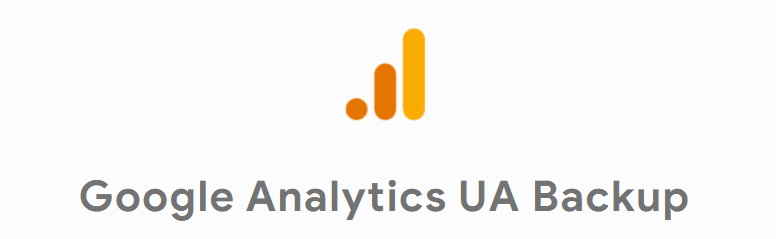
Universal Analytics-dataeksporttjenesten leveres av tekniske spesialister som deler skjermer og kobler seg til via videosamtaler. De har det rette settet med verktøy og fagfolk med god kunnskap om Google Analytics-grensesnittet.
Kostnaden for hele UA-datasikkerhetskopieringsprosessen varierer avhengig av kundens datakrav. De kan ta betalt per time eller per antall rader hentet fra UA-databasen.
I stedet for å lagre dataene på en nettportal, gir dette verktøyet deg friheten til å eksportere UA-dataene til BigQuery, Excel, CSV eller Google Sheets.
#4. Electric.AI
Electrik.AI er et skybasert programvareselskap. De har en rekke programvareintegrasjonsprodukter for iO: Data Pipelines og CMi: Customer and Marketing Intelligence.
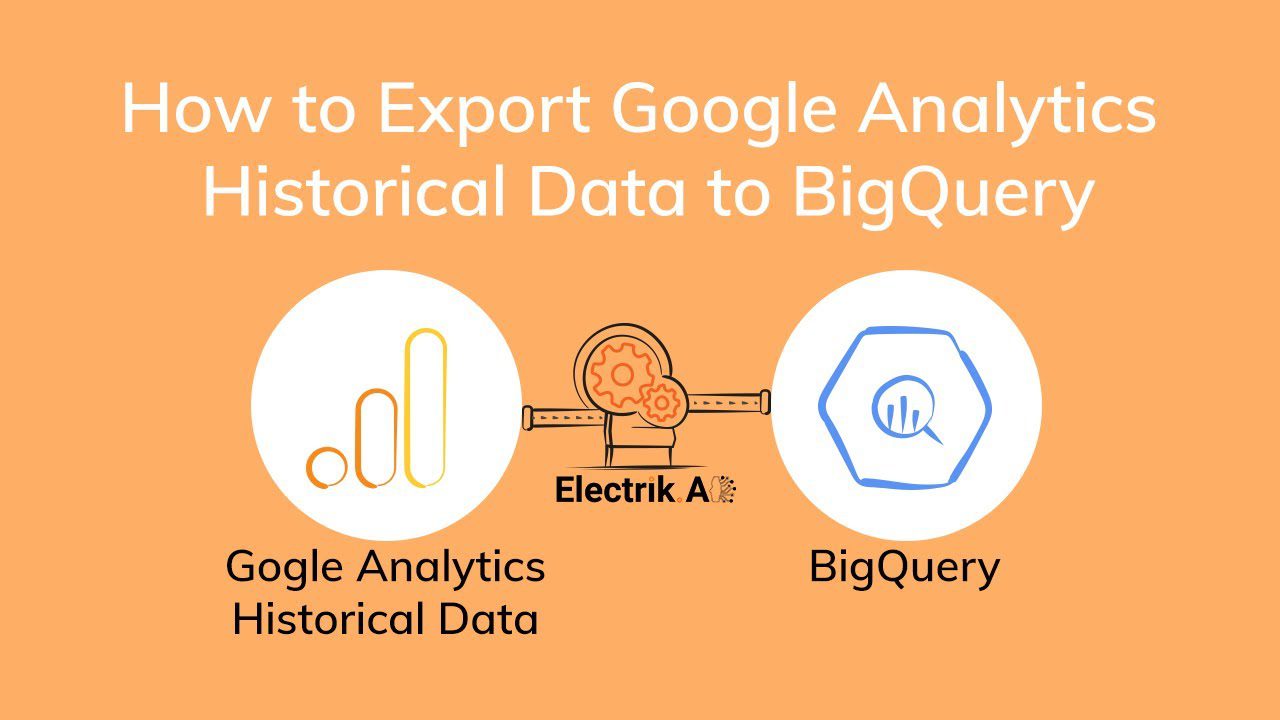
Databaseadministrasjonstjenester tilbys gratis til alle brukere i begynnelsen av sikkerhetskopieringsprosessen. De tar et lite gebyr på månedlig basis, noe som gir deg mulighet til å avslutte tjenesten når som helst.
Datautvinning fra Universal Analytics krever ikke installasjon av spesiell programvare. Du kan velge eksport til Excel, Sheets eller BigQuery. Du trenger bare å opprette en gratis konto hos Electric.AI og legge inn Google Analytics Tag Manager-detaljer.
Verktøyet krever noen få trinn i panelet, som for eksempel valg av datakilde, destinasjon, dato og måned. Datasikkerhetskopieringen starter, og du vil motta resultater innen en dag. Det krever UA-datasikkerhetskopiering på treffnivå og kan administrere alle Google Analytics-egenskaper.
Noen av funksjonene er blant annet fullstendige data, hendelsesdetaljer på treffnivå, ufragmenterte data med mer enn 250 attributter, unik besøks-ID for å koble besøkende fra forskjellige nettsteder og fullstendig dataeierskap.
FAQ
Kan jeg migrere UA (GA3) data til GA4?
Det er viktige forskjeller mellom Universal Analytics og GA4. GA4 samler inn hendelsesbaserte data, dvs. den registrerer alle interaksjoner på et nettsted. Datamodellen for UA er basert på økter (treff) eller brukerinteraksjon med siden. GA4 samler data og kombinerer dem i et mer informativt mønster enn Universal Analytics-grensesnittet.
En annen viktig forskjell er at GA4-rapporter legger til engasjementsmålinger og fjerner fluktfrekvensen som ble brukt i UA. Derfor kan ikke UA-dataene samles direkte i GA4-grensesnittet. På grunn av de ulike datamodellene, er det ikke mulig å overføre UA-dataene direkte til GA4.
Konklusjon
Siden UA snart forsvinner, er det viktig å bli kjent med det nye analyseverktøyet, GA4. Det viktigste for forretningsstrateger er å sørge for at de bevarer analysedataene før de forsvinner.
Du kan manuelt eksportere dataene til CSV, Excel, Sheets eller andre formater, og lagre dem der det passer best. BigQuery er en nyttig løsning som anbefales for brukere av Google 360. Implementering av disse metodene krever imidlertid teknisk kompetanse og tålmodighet, og det kan være tidkrevende.
Alternativt kan du kontakte tredjeparts tjenesteleverandører med egne UA-verktøy for sikkerhetskopiering av data. Verktøyene som er diskutert her har ekstra funksjoner, som for eksempel å opprette og administrere GA4-kontoer. De krever minimalt med hjelp fra brukerne og leverer nøyaktige resultater.
Du kan også undersøke andre Google Analytics/GA4-alternativer for å måle trafikken på ditt nettsted.